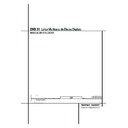Harman Kardon DVD 31 (serv.man7) User Manual / Operation Manual ▷ View online
CONFIGURAÇÃO DO SISTEMA 17
Configuração do sistema
Pré-definições do sistema
A etapa final da instalação é estabelecer as pré-
definições do sistema. Poderá ser útil demorar
alguns minutos para se familiarizar com estas
definições, pois podem ter de ser mudadas antes da
primeira utilização e, mais tarde, ocasionalmente.
definições do sistema. Poderá ser útil demorar
alguns minutos para se familiarizar com estas
definições, pois podem ter de ser mudadas antes da
primeira utilização e, mais tarde, ocasionalmente.
Funcionalidade geral do menu de OSD:
A instalação e o controlo completos do DVD 31
ocorre em um avançado usuário-guiado sobre
Seleccione o sistema do menu do visor (OSD). O
OSD pode ser activado pressionando a tecla de
OSD no controlo remoto. Pressionar esta tecla
desativa outra vez o OSD.
A instalação e o controlo completos do DVD 31
ocorre em um avançado usuário-guiado sobre
Seleccione o sistema do menu do visor (OSD). O
OSD pode ser activado pressionando a tecla de
OSD no controlo remoto. Pressionar esta tecla
desativa outra vez o OSD.
O menu principal consiste em um menu Reprodu-
ção e um menu configuração. O menu reprodu-
çãomostra-lhe todas as informações e opções dis-
poníveis para o corrente disco que está a tocar. O
menu configuração ajuda-o a configurar todos os
ajustes de audio e vídeo que são normais ajustar
apenas uma vez.
ção e um menu configuração. O menu reprodu-
çãomostra-lhe todas as informações e opções dis-
poníveis para o corrente disco que está a tocar. O
menu configuração ajuda-o a configurar todos os
ajustes de audio e vídeo que são normais ajustar
apenas uma vez.
Cada menu contém submenus. Estes submenus
são mostrados atrvés de icones no lado esquerdo
do menu. Podem estar a piscar um quadrado
branco em torno do ícone movendo o cursor com
as teclas da SETA. Os ícones podem ser activados
pressionando ENTER assim que um ícone for des-
tacado. Quando ENTER estiver pressionado, a cor
do ícone mudará para azul escuro e você verá
que os ajustes reais deste submenu aparecem no
lado direito do menu.
são mostrados atrvés de icones no lado esquerdo
do menu. Podem estar a piscar um quadrado
branco em torno do ícone movendo o cursor com
as teclas da SETA. Os ícones podem ser activados
pressionando ENTER assim que um ícone for des-
tacado. Quando ENTER estiver pressionado, a cor
do ícone mudará para azul escuro e você verá
que os ajustes reais deste submenu aparecem no
lado direito do menu.
Embora cada menu tenha vário Submenus e Ajus-
tes, navegar através dos menus, submenus e os
ajustes vão a mesma maneira. Todo o submenus,
os ajustes e as opções podem ser alcançados com
ajuda da SETA (
tes, navegar através dos menus, submenus e os
ajustes vão a mesma maneira. Todo o submenus,
os ajustes e as opções podem ser alcançados com
ajuda da SETA (
KLN M ) e ENTER botões no
controlo remoto.
Para mudar um ajuste, mova simplesmente o cur-
sor para o ajuste que você deseja mudar. Este
ajuste será destacado a azul claro, e um sumário
e explicação aparecerá na linha superior do menu
no fundo da sua tela. Uma vez que o ajuste é
destacado, pressionando a tecla ENTER no con-
trolo remoto mostrará as opções disponíveis para
este ajuste na linha mais baixa do menu no fundo
da sua tela. Mova a SETA
sor para o ajuste que você deseja mudar. Este
ajuste será destacado a azul claro, e um sumário
e explicação aparecerá na linha superior do menu
no fundo da sua tela. Uma vez que o ajuste é
destacado, pressionando a tecla ENTER no con-
trolo remoto mostrará as opções disponíveis para
este ajuste na linha mais baixa do menu no fundo
da sua tela. Mova a SETA
M / N teclas à opção
pedida para este ajuste. Pressione ENTER para
activar o novo ajuste.
activar o novo ajuste.
A) Linha menu Principal
B) Submenus
C) Ajustes actuais
D) Linha de menu em cima com breve explicação
E) Linha de menu em baixo com opções possíveis
B) Submenus
C) Ajustes actuais
D) Linha de menu em cima com breve explicação
E) Linha de menu em baixo com opções possíveis
Menu de Definição
A primeira etapa na verificação ou alteração das
pré-definições do sistema é aceder ao Menu de
Instalação. Primeiro, certifique-se de que o
DVD está correctamente ligado a um visor de
vídeo e que a corrente está ligada. Contudo, para
este processo, não precisa de carregar quaisquer
discos na unidade.
pré-definições do sistema é aceder ao Menu de
Instalação. Primeiro, certifique-se de que o
DVD está correctamente ligado a um visor de
vídeo e que a corrente está ligada. Contudo, para
este processo, não precisa de carregar quaisquer
discos na unidade.
Durante o modo de STOP ou REPRODUÇÃO
(Play), se premir OSD no comando, o Menu de
Configuração aparece no écran.
(Play), se premir OSD no comando, o Menu de
Configuração aparece no écran.
Este Menu Principal e todos os menus seguintes
podem ter um aspecto diferente, indicando as
definições com idiomas diferentes, dependendo
das definições já programadas. Com a pré-definição
de fábrica todos os idiomas estão configurados em
”Inglês”, por essa razão, a versão Inglesa é
utilizada no manual para ilustrar todos os menus.
podem ter um aspecto diferente, indicando as
definições com idiomas diferentes, dependendo
das definições já programadas. Com a pré-definição
de fábrica todos os idiomas estão configurados em
”Inglês”, por essa razão, a versão Inglesa é
utilizada no manual para ilustrar todos os menus.
No menu de instalação você encontrará o
submenus para fazer ou mudar todos os ajustes e
ajustes para a manipulação audio e video do seu
DVD 31.
submenus para fazer ou mudar todos os ajustes e
ajustes para a manipulação audio e video do seu
DVD 31.
Para alcançar o menu de instalação, pressione o
botão OSD, e mova o cursor para a direita até a
instalação ser destacada. Pressione ENTER para
activar Ajustes do SISTEMA:
botão OSD, e mova o cursor para a direita até a
instalação ser destacada. Pressione ENTER para
activar Ajustes do SISTEMA:
Ajustes do sistema
O sistema de ajuste Submenu contém os seguin-
tes ajustes. Siga as explicações na linha de cima
do menu no botão do seu écran para mudar os
ajustes.
tes ajustes. Siga as explicações na linha de cima
do menu no botão do seu écran para mudar os
ajustes.
Língua Do Visor: Ajusta a língua em que os
menus de OSD são mostrados na sua tela.
menus de OSD são mostrados na sua tela.
Língua Preferida Do Subtítulo: Define a lín-
gua preferida do subtítulo. Cada vez que um
disco Seja tocado que contem esta língua do sub-
título, ele será mostrado automaticamente. Se
você não encontrar sua língua preferida na lista
das opções, você pode seleccionar sua língua pre-
ferida dactilografando uns 4- o código do dígito
encontrado na lista de códigos na página 20.
Você pode ajustar também a língua preferida do
subtítulo a FORA DE. Nesse caso nenhum
subtítulo será mostrado.
gua preferida do subtítulo. Cada vez que um
disco Seja tocado que contem esta língua do sub-
título, ele será mostrado automaticamente. Se
você não encontrar sua língua preferida na lista
das opções, você pode seleccionar sua língua pre-
ferida dactilografando uns 4- o código do dígito
encontrado na lista de códigos na página 20.
Você pode ajustar também a língua preferida do
subtítulo a FORA DE. Nesse caso nenhum
subtítulo será mostrado.
Intervalo de parada Do Painel: Ajusta o inter-
valo de parada para o visor de informação do
painel dianteiro. Após tempo seleccionado, o visor
escurecerá completamente.
valo de parada para o visor de informação do
painel dianteiro. Após tempo seleccionado, o visor
escurecerá completamente.
Intervalo de parada Da Barra De Status:
Ajusta o intervalo do intervalo de parada para a
barra de status, depois do qual a barra de status
desapareça do écran.
Ajusta o intervalo do intervalo de parada para a
barra de status, depois do qual a barra de status
desapareça do écran.
Controlo parental: Define a palavra password
para controlar a visualização de programas restri-
tos. Como pré- definição a palavra-chave é
“8888”. Depois de pressionar a password, qual-
quer ajuste de controlo parental pode ser escolhi-
do, ou uma nova password. O ajuste pode ser
escolhido, ou uma senha nova. Americanos são
”G” (General - Level 2 – Geral Nível 2), ”PG”
(Parental Guidance - Level 4 – Orientação Paren-
tal - Nível 4), ”PG 13” (Parental Guidance and 13
years old Level 4 – Orientação Parental e 13 anos
- Nível 4), ”R” (Restricted -Level6 – Restrito -
Nível 6) e ”NC17” (foram 17 years old –Level 7 -
maiores de 17 - Nível 7). O DVD fornece um total
de oito níveis de classificação conforme progra-
mados pelos fabricantes do DVD 25. Estes níveis
adicionais permitem um controlo da reprodução
dos programas mais crítico e adequado para
todas as audiências.
para controlar a visualização de programas restri-
tos. Como pré- definição a palavra-chave é
“8888”. Depois de pressionar a password, qual-
quer ajuste de controlo parental pode ser escolhi-
do, ou uma nova password. O ajuste pode ser
escolhido, ou uma senha nova. Americanos são
”G” (General - Level 2 – Geral Nível 2), ”PG”
(Parental Guidance - Level 4 – Orientação Paren-
tal - Nível 4), ”PG 13” (Parental Guidance and 13
years old Level 4 – Orientação Parental e 13 anos
- Nível 4), ”R” (Restricted -Level6 – Restrito -
Nível 6) e ”NC17” (foram 17 years old –Level 7 -
maiores de 17 - Nível 7). O DVD fornece um total
de oito níveis de classificação conforme progra-
mados pelos fabricantes do DVD 25. Estes níveis
adicionais permitem um controlo da reprodução
dos programas mais crítico e adequado para
todas as audiências.
Nível 8: Todos os discos DVD podem ser repro-
duzidos.
duzidos.
Nível 7 a 2: Discos DVD podem ser reproduzidos
para audiências em geral e para crianças.
para audiências em geral e para crianças.
Nível 1: Discos DVD para crianças podem ser
reproduzidos, discos DVD para adultos e audiên-
cias em geral são proibidos. Siga as explicações
no écran para ter uma nova password.
reproduzidos, discos DVD para adultos e audiên-
cias em geral são proibidos. Siga as explicações
no écran para ter uma nova password.
Ajuste memória do disco: Quando ajustado a
ligado, a próxima vez que um disco é introduzido,
aparecerá uma mensagem, que pergunta se você
quer ouvir o disco do início ou recomeçar de onde
você parou por último o disco. A memória pode
conter a informação dos últimos 100 discos
tocados.
ligado, a próxima vez que um disco é introduzido,
aparecerá uma mensagem, que pergunta se você
quer ouvir o disco do início ou recomeçar de onde
você parou por último o disco. A memória pode
conter a informação dos últimos 100 discos
tocados.
Sustentação de PBC: Activa a sustentação de
PBC (controle traseiro do jogo) para discos de
VCD.
PBC (controle traseiro do jogo) para discos de
VCD.
A Tela Conserva: Activa um saver da tela para
impedir uma imagem ao “burn” em um dispositi-
vo de exposição vídeo. Se você conectar o DVD
31 a um projector do LCD ou da tela ou do vídeo
do plasma, nós recomendamo-lo activamos o
saver da tela em todas as vezes.
impedir uma imagem ao “burn” em um dispositi-
vo de exposição vídeo. Se você conectar o DVD
31 a um projector do LCD ou da tela ou do vídeo
do plasma, nós recomendamo-lo activamos o
saver da tela em todas as vezes.
Mostre O Ícone Do Ângulo: Determina se o
ícone do ângulo aparecerá na tela quando houver
uns ângulos diferentes disponíveis em um disco
de DVD.
ícone do ângulo aparecerá na tela quando houver
uns ângulos diferentes disponíveis em um disco
de DVD.
(A)
(C)
(B)
(E)
(D)
20826_DVD31_Por 17/08/04 13:41 Side 17
18 CONFIGURAÇÃO DO SISTEMA
Ajustes de áudio
O Submenu de ajuste áudio contem os seguintes
ajustes. Siga as explicações na linha superior do
menu no fundo da sua tela para mudar os ajus-
tes. No caso de os ajustes áudio serem mudados,
terão efeito na próxima vez em que o aparelho
esteja em modo STOP
ajustes. Siga as explicações na linha superior do
menu no fundo da sua tela para mudar os ajus-
tes. No caso de os ajustes áudio serem mudados,
terão efeito na próxima vez em que o aparelho
esteja em modo STOP
Língua Áudio Preferida: Define sua língua
áudio preferida. Cada vez que um disco será
jogado que contenha esta língua áudio, será acti-
vada automaticamente. Se você não encontrar
sua língua preferida na lista das opções, você
pode seleccionar sua língua preferida dactilogra-
fando um código de 4- dígitos encontrado na
lista de códigos na página 20.
áudio preferida. Cada vez que um disco será
jogado que contenha esta língua áudio, será acti-
vada automaticamente. Se você não encontrar
sua língua preferida na lista das opções, você
pode seleccionar sua língua preferida dactilogra-
fando um código de 4- dígitos encontrado na
lista de códigos na página 20.
Saída De Digital: Se seu sistema incluir desco-
dificação de áudio 5.1 digital surround (Digital
e/ou DTS dolby), seleccionam o ORIGINAL como
a saída digital. Nesse caso todos os sinais saída
de áudio com seu formato original. Se seu siste-
ma incluir somente a lógica pró estereofónica
e/ou dolby, seleccione o PCM. Então todos os
sinais saída de áudio no formato do PCM somen-
te ( saída DTS não têm nenhum sinal).
dificação de áudio 5.1 digital surround (Digital
e/ou DTS dolby), seleccionam o ORIGINAL como
a saída digital. Nesse caso todos os sinais saída
de áudio com seu formato original. Se seu siste-
ma incluir somente a lógica pró estereofónica
e/ou dolby, seleccione o PCM. Então todos os
sinais saída de áudio no formato do PCM somen-
te ( saída DTS não têm nenhum sinal).
Limite do Pcm: O DVD 31 é compatível com
uma amostragem de 48 quilo hertz e de 96 quilo
hertz, mas alguns receptores adiantados de A/V e
processadores surround não é. Se o seu receptor
de A/V ou processador de surround não for
capaz de segurar sinais de 96 quilo hertz, selec-
cione a opção de 48 quilo hertz. Se seu receptor
de A/V ou processador de surround for capaz de
segurar sinais de 96 quilo hertz, seleccione a
opção de 96 quilo hertz para conseguir fidelida-
de de áudio o melhor disponível. Se NENHUM for
seleccionado, o sinal completo estará passado
completamente ao seu receptor de A/V ou para
processador surround.
uma amostragem de 48 quilo hertz e de 96 quilo
hertz, mas alguns receptores adiantados de A/V e
processadores surround não é. Se o seu receptor
de A/V ou processador de surround não for
capaz de segurar sinais de 96 quilo hertz, selec-
cione a opção de 48 quilo hertz. Se seu receptor
de A/V ou processador de surround for capaz de
segurar sinais de 96 quilo hertz, seleccione a
opção de 96 quilo hertz para conseguir fidelida-
de de áudio o melhor disponível. Se NENHUM for
seleccionado, o sinal completo estará passado
completamente ao seu receptor de A/V ou para
processador surround.
Escala Dinâmica: Este ajuste permite que
gravações analógicas sejam reproduzidas em
modo completo de inteligibilidade e diálogo ao
reduzir níveis de pico. Esta compressão nivelada
lisa impede que as transições altas abruptas
perturbem outra sem reduzir o impacto da fonte
digital perceptível. A compressão de gravações
digitais pode ser ajustada em a maioria de
Receivers A/V.
gravações analógicas sejam reproduzidas em
modo completo de inteligibilidade e diálogo ao
reduzir níveis de pico. Esta compressão nivelada
lisa impede que as transições altas abruptas
perturbem outra sem reduzir o impacto da fonte
digital perceptível. A compressão de gravações
digitais pode ser ajustada em a maioria de
Receivers A/V.
Ajustes Áudio: Este ajuste permite fazer altera-
ções ou bypass dos ajustes para o tipo de altifa-
lante, nível de retardamento ou de saída. No
caso do seu receptor estar configurado de base
ções ou bypass dos ajustes para o tipo de altifa-
lante, nível de retardamento ou de saída. No
caso do seu receptor estar configurado de base
para um sistema de 6 canais entrada directa, nós
recomendamos que ajuste o áudio do DVD para
BYPASS.
recomendamos que ajuste o áudio do DVD para
BYPASS.
Ajuste Áudio
O ajuste áudio Submenu contem o acesso à ins-
talação do altifalante, ajustes nivelados retarda-
mento e de saída. Siga as explicações na linha
superior do menu no fundo da sua tela para
mudar os ajustes.
talação do altifalante, ajustes nivelados retarda-
mento e de saída. Siga as explicações na linha
superior do menu no fundo da sua tela para
mudar os ajustes.
Configuração altifalante
Este ajuste diz ao aparelho de DVD que tipo de
altifalantes está em uso e que frequência de
crossover será usada para um subwoofer. Isto é
importante porque ajusta os ajustes que determi-
nam que altifalantes recebem o ponto baixo -
informação da frequência (baixo). Para cada um
destes ajustes use o ajuste LARGE para uma
posição particular das colunas tradicionais são
capazes de reproduzir sons abaixo de 100Hz.
Ajustes SMALL para menor, frequência - alti-
falantes satélites limitados que não reproduzem
sons abaixo de 100Hz. Anote que quando os alti-
falantes "pequenos" forem usados, um subwoo-
fer está requerido para reproduzir o ponto baixo
- sons da frequência. Recorde que "as descrições
LARGE" e "SMALL" não consultam o tamanho
físico real dos altifalantes, mas a sua habilidade
de reproduzir sons a baixas frequências. Se você
tiver duvidas sobre as especificações das colunas
veja o manual ou consulte o representante.
Este ajuste diz ao aparelho de DVD que tipo de
altifalantes está em uso e que frequência de
crossover será usada para um subwoofer. Isto é
importante porque ajusta os ajustes que determi-
nam que altifalantes recebem o ponto baixo -
informação da frequência (baixo). Para cada um
destes ajustes use o ajuste LARGE para uma
posição particular das colunas tradicionais são
capazes de reproduzir sons abaixo de 100Hz.
Ajustes SMALL para menor, frequência - alti-
falantes satélites limitados que não reproduzem
sons abaixo de 100Hz. Anote que quando os alti-
falantes "pequenos" forem usados, um subwoo-
fer está requerido para reproduzir o ponto baixo
- sons da frequência. Recorde que "as descrições
LARGE" e "SMALL" não consultam o tamanho
físico real dos altifalantes, mas a sua habilidade
de reproduzir sons a baixas frequências. Se você
tiver duvidas sobre as especificações das colunas
veja o manual ou consulte o representante.
Nota: Determinados DVD - Os discos multi -
canais áudio não permitem uma mistura de
surround - e ou os sinais centrais aos altifalantes
esquerdos e direitos dianteiros uma vez que o
centro e os altifalantes surround são ajustados a
NONE. Nesse caso os 2,0 DVD estereofónicos -
as faixas de áudio devem ser escolhidas (se
disponível no disco), melhor que a versão multi -
canal.
canais áudio não permitem uma mistura de
surround - e ou os sinais centrais aos altifalantes
esquerdos e direitos dianteiros uma vez que o
centro e os altifalantes surround são ajustados a
NONE. Nesse caso os 2,0 DVD estereofónicos -
as faixas de áudio devem ser escolhidas (se
disponível no disco), melhor que a versão multi -
canal.
No ajuste do subwoofer, você pode seleccionar a
frequência sob de que a informação baixa é diri-
gida ao Subwoofer output e acima de qual o
sinal restante é dirigido a todos altifalantes res-
tantes. Ao fazer estas selecções, escolha a
frequência do crossover que é o limite de uma
frequência baixa para os seus altifalantes
"SMALL". Esta figura é imprimida normalmente
no manual do proprietário ou na folha de dados
das colunas; ou consulte o fabricante dos
altifalantes.
frequência sob de que a informação baixa é diri-
gida ao Subwoofer output e acima de qual o
sinal restante é dirigido a todos altifalantes res-
tantes. Ao fazer estas selecções, escolha a
frequência do crossover que é o limite de uma
frequência baixa para os seus altifalantes
"SMALL". Esta figura é imprimida normalmente
no manual do proprietário ou na folha de dados
das colunas; ou consulte o fabricante dos
altifalantes.
Quando nenhuma coluna estiver seleccionada no
"SMALL", uma escala larga de frequências de
crossover entre 60Hz e 240Hz está disponível.
As escolhas recomendadas de frequências de
crossover são 80Hz, 100Hz ou 120Hz para uma
melhor relação entre o crossover e os satélites do
seu sistema de colunas. Escolha a melhor opção
para as suas colunas.
"SMALL", uma escala larga de frequências de
crossover entre 60Hz e 240Hz está disponível.
As escolhas recomendadas de frequências de
crossover são 80Hz, 100Hz ou 120Hz para uma
melhor relação entre o crossover e os satélites do
seu sistema de colunas. Escolha a melhor opção
para as suas colunas.
Delay
Devido as diferentes distâncias entre a posição
de escuta e os altifalantes dianteiros e os altifa-
lantes surround, a quantidade de tempo onde faz
exame para que o som alcance suas orelhas da
parte dianteira ou os altifalantes do surround são
diferentes.Você pode compensar esta diferença
usando o delay settings para ajustar o tempo
especifico da coluna nas condições acústicas do
seu quarto ou na sua sala de cinema. Medida a
distância da posição de escuta a cada um dos
altifalantes individualmente. Uma vez feito, selec-
cione por altifalante a distância que é a mais
próxima a essa medida.
Devido as diferentes distâncias entre a posição
de escuta e os altifalantes dianteiros e os altifa-
lantes surround, a quantidade de tempo onde faz
exame para que o som alcance suas orelhas da
parte dianteira ou os altifalantes do surround são
diferentes.Você pode compensar esta diferença
usando o delay settings para ajustar o tempo
especifico da coluna nas condições acústicas do
seu quarto ou na sua sala de cinema. Medida a
distância da posição de escuta a cada um dos
altifalantes individualmente. Uma vez feito, selec-
cione por altifalante a distância que é a mais
próxima a essa medida.
Ajuste nivelado da saída
O ajuste do nível de saída e a chave do processo
de configuração para qualquer som de surround.
Isto é particularmente importante para o DVD –
Áudio, porquê as saídas correctas asseguram a
audição. Bandas sonoras soam com intensidade
e direcionalidade apropriadas.
O ajuste do nível de saída e a chave do processo
de configuração para qualquer som de surround.
Isto é particularmente importante para o DVD –
Áudio, porquê as saídas correctas asseguram a
audição. Bandas sonoras soam com intensidade
e direcionalidade apropriadas.
NOTA: Muitas das vezes os ouvintes ficam con-
fusos com o funcionamento dos canais de “sur-
round”. Enquanto alguns assumem que o som
deveria vir sempre de cada um dos altifalantes, na
maioria das vezes haverá muito pouco ou mesmo
nenhum som nos canais de “surround”. Isto acon-
tece porque só são utilizados quando um realiza-
dor de cinema ou um misturador de som tiver
especialmente colocado o som nesses canais para
dar ambiente, um efeito especial ou para conti-
nuar a acção desde a frente da sala até à parte de
trás. Quando os níveis de saída estiverem devida-
mente definidos, é normal que os altifalantes de
“surround” apenas funcionem ocasionalmente. O
facto de aumentar artificialmente o volume para
os altifalantes traseiros pode destruir a ilusão de
um campo sonoro envolvente que duplica a forma
como ouve o som numa sala de cinema ou numa
sala de concertos.
fusos com o funcionamento dos canais de “sur-
round”. Enquanto alguns assumem que o som
deveria vir sempre de cada um dos altifalantes, na
maioria das vezes haverá muito pouco ou mesmo
nenhum som nos canais de “surround”. Isto acon-
tece porque só são utilizados quando um realiza-
dor de cinema ou um misturador de som tiver
especialmente colocado o som nesses canais para
dar ambiente, um efeito especial ou para conti-
nuar a acção desde a frente da sala até à parte de
trás. Quando os níveis de saída estiverem devida-
mente definidos, é normal que os altifalantes de
“surround” apenas funcionem ocasionalmente. O
facto de aumentar artificialmente o volume para
os altifalantes traseiros pode destruir a ilusão de
um campo sonoro envolvente que duplica a forma
como ouve o som numa sala de cinema ou numa
sala de concertos.
Os ajustes por defeito do aparelho de DVD são 0
DB para todos os canais. Caso você sinta que é
necessário alterar os ajustes na sua instalação,
nós recomendamos que copie os ajustes actuais
em uso com 5.1 modo surround (por exemplo
dolby prologic II) do seu receptor do AV ao
aparelho de DVD.
DB para todos os canais. Caso você sinta que é
necessário alterar os ajustes na sua instalação,
nós recomendamos que copie os ajustes actuais
em uso com 5.1 modo surround (por exemplo
dolby prologic II) do seu receptor do AV ao
aparelho de DVD.
Configuração do sistema
Configuração do sistema
20826_DVD31_Por 17/08/04 13:41 Side 18
CONFIGURAÇÃO DO SISTEMA 19
Configuração do sistema
Configuração do sistema
Ajustes Vídeo
O Submenu de ajuste vídeo contem os seguintes
ajustes. Siga as explicações na linha superior do
menu no fundo de sua tela para mudar os ajus-
tes.
ajustes. Siga as explicações na linha superior do
menu no fundo de sua tela para mudar os ajus-
tes.
Relação De Aspecto: Esta etapa selecciona a
relação de aspecto da tevê, forma convencional
da tela (4:3) ou widescreen (16:9), de acordo
com sua tevê.
relação de aspecto da tevê, forma convencional
da tela (4:3) ou widescreen (16:9), de acordo
com sua tevê.
Padrão da Tevê: Ajusta o formato vídeo da
saída do DVD que está a tocar. Se você tiver
multi um padrão nós recomendamos o ajuste
AUTO (automático) para uma óptima qualidade
de imagem.
saída do DVD que está a tocar. Se você tiver
multi um padrão nós recomendamos o ajuste
AUTO (automático) para uma óptima qualidade
de imagem.
Tipo de procura: Ajusta a saída vídeo para
entrelaçar ou o progressista. Antes de mudar o
ajuste ao progressista, certifique-se de que sua
exposição vídeo é capaz de segurar sinais pro-
gressivos de procura. Assim que você seleccionar
a procura progressiva, a saída vídeo mudará
automaticamente ao componente. A saída
Progressive Scan está disponível unicamente no
YUV/Componente output.
entrelaçar ou o progressista. Antes de mudar o
ajuste ao progressista, certifique-se de que sua
exposição vídeo é capaz de segurar sinais pro-
gressivos de procura. Assim que você seleccionar
a procura progressiva, a saída vídeo mudará
automaticamente ao componente. A saída
Progressive Scan está disponível unicamente no
YUV/Componente output.
Saída Vídeo: Ajusta a saída o tipo vídeo de
Scart ou componente. Scart será usado para a
maioria da TVs. Componente será usado para a
maioria LCD, plasma e de projectores.
Scart ou componente. Scart será usado para a
maioria da TVs. Componente será usado para a
maioria LCD, plasma e de projectores.
Saída Scart: Selecciona que o tipo dos sinais de
saída vídeo será distribuído sobre o scart. RGB
será usado para a maioria das TVs e é recomen-
dado consequentemente.
saída vídeo será distribuído sobre o scart. RGB
será usado para a maioria das TVs e é recomen-
dado consequentemente.
Video Mode: Esta definição afecta apenas as
Saídas dos Componentes de Vídeo, controlando a
forma como os sinais de vídeo são optimizados
para visualização em varrimento progressivo. Na
maioria dos casos, o modo “automático” é a sua
melhor escolha, pois consegue avaliar se o disco
que está a ser reproduzido foi gravado original-
mente em vídeo ou em filme. Em certos casos, no
entanto, poderá querer compensar erros na auto-
ria de discos que ocorrem quando a taxa de
trama não é mantida devidamente no momento
da conversão dos filmes para vídeo. Há três
opções disponíveis:
Saídas dos Componentes de Vídeo, controlando a
forma como os sinais de vídeo são optimizados
para visualização em varrimento progressivo. Na
maioria dos casos, o modo “automático” é a sua
melhor escolha, pois consegue avaliar se o disco
que está a ser reproduzido foi gravado original-
mente em vídeo ou em filme. Em certos casos, no
entanto, poderá querer compensar erros na auto-
ria de discos que ocorrem quando a taxa de
trama não é mantida devidamente no momento
da conversão dos filmes para vídeo. Há três
opções disponíveis:
• Auto: Esta é a definição recomendada, pois
permite que o DVD 31 analise os sinais do
DVD e ajuste a saída em conformidade.
DVD e ajuste a saída em conformidade.
• Movie: Escolha esta opção para uma reprodu-
ção óptima de material gravado em filme,
mesmo que esteja a vê-lo em vídeo através
dum DVD.
mesmo que esteja a vê-lo em vídeo através
dum DVD.
• Video: Escolha esta opção para uma reprodu-
ção óptima de material que tenha sido gravado
directamente em vídeo, como concertos e pro-
gramas desportivos.
directamente em vídeo, como concertos e pro-
gramas desportivos.
Ajustamentos Vídeo
O ajuste vídeo Submenu contem o acesso à tela
do teste. Ajuste primeiramente o dispositivo de
exposição vídeo (tevê) com a ajuda da tela do
teste. Em seguida que os ajustes da saída do Set
podem fino - ser ajustados com os ajustes da cor,
do contraste, do brilho, do matiz e do nível preto.
A fim mudar os ajustes, mova o cursor para “ +”
ou” –“ ícone na mesma linha que o ajuste.
Uma vez que um dos ícones é destacado,
pressionando ENTER aumentará ou diminuirá o
valor do ajuste, como será mostrado na barra
atrás do ajuste. Retirar o menu vídeo do ajuste,
para mover o cursor para FEITO, e prima ENTER.
do teste. Ajuste primeiramente o dispositivo de
exposição vídeo (tevê) com a ajuda da tela do
teste. Em seguida que os ajustes da saída do Set
podem fino - ser ajustados com os ajustes da cor,
do contraste, do brilho, do matiz e do nível preto.
A fim mudar os ajustes, mova o cursor para “ +”
ou” –“ ícone na mesma linha que o ajuste.
Uma vez que um dos ícones é destacado,
pressionando ENTER aumentará ou diminuirá o
valor do ajuste, como será mostrado na barra
atrás do ajuste. Retirar o menu vídeo do ajuste,
para mover o cursor para FEITO, e prima ENTER.
20826_DVD31_Por 17/08/04 13:41 Side 19
20 TESTAR O ECRÃ
Testar o Ecrã
Quando você activa a tela do teste através do
OSD você pode activar uma imagem imóvel para
testar todos os ajustes e o desempenho vídeo de
sua tevê. Com as barras de cor verticais pode
testar o seguinte:
■ a definição da intensidade da cor correcta da
OSD você pode activar uma imagem imóvel para
testar todos os ajustes e o desempenho vídeo de
sua tevê. Com as barras de cor verticais pode
testar o seguinte:
■ a definição da intensidade da cor correcta da
sua televisão,
■ a cor adequada para cada barra, indicando se
o padrão do vídeo adequado se encontra
ligado: as cores deverão ser (da esquerda para
a direita): preto, branco, amarelo, cian
(turquesa), verde, magenta (púrpura),
vermelho, azul, preto.
ligado: as cores deverão ser (da esquerda para
a direita): preto, branco, amarelo, cian
(turquesa), verde, magenta (púrpura),
vermelho, azul, preto.
■ uma transição de cor adequada, vista como
uma separação pronunciada das barras, o
S-Video será melhor que Vídeo, e o RGB será o
melhor de todos.
S-Video será melhor que Vídeo, e o RGB será o
melhor de todos.
■ o desempenho do filtro de cor na sua televi-
são (com sinais de “Vídeo”), as margens das
barras não devem mostrar quaisquer pontos
rastejantes verticais. Normalmente, aqui, os
formatos S-Video e RGB não dão problemas.
barras não devem mostrar quaisquer pontos
rastejantes verticais. Normalmente, aqui, os
formatos S-Video e RGB não dão problemas.
Com a escala de cinzentos e os campos preto/
branco por baixo das barras de cor, o brilho e o
contraste do seu ecrã pode ser optimalmente
ajustado, ver capítulo “Ajustamento da Imagem
da TV“ de seguida.
branco por baixo das barras de cor, o brilho e o
contraste do seu ecrã pode ser optimalmente
ajustado, ver capítulo “Ajustamento da Imagem
da TV“ de seguida.
Ajustamento da Imagem da TV
com “Testar Ecrã”
com “Testar Ecrã”
Estes ajustamentos podem ser efectuados agora,
mas também os poderá fazer depois de
finalizadas todas as outras configurações.
mas também os poderá fazer depois de
finalizadas todas as outras configurações.
Ajustamento de Brilho:
1. Rode o controlo de cor da sua televisão até as
1. Rode o controlo de cor da sua televisão até as
barras de cor aparecerem a preto e branco.
2. Ajuste o contraste para o nível mais baixo
onde ainda consegue ver todas as barras
dentro da escala de cinzentos do teste de
imagem separada e claramente.
dentro da escala de cinzentos do teste de
imagem separada e claramente.
3. Ajuste o brilho para que as barras da escala de
cinzentos fiquem todas visíveis. A barra mais à
esquerda tem que ser o mais preta possível em
vez de cinzenta, mas a seguinte deve ser clara-
mente diferenciável. Todas as barras da escala
de cinzentos têm que se alterar gradual, mas
uniformemente, de preto para o mais branco
possível, indo da esquerda para a direita.
esquerda tem que ser o mais preta possível em
vez de cinzenta, mas a seguinte deve ser clara-
mente diferenciável. Todas as barras da escala
de cinzentos têm que se alterar gradual, mas
uniformemente, de preto para o mais branco
possível, indo da esquerda para a direita.
Ajustamento do Contraste:
1. Ajuste o contraste da sua TV até observar uma
1. Ajuste o contraste da sua TV até observar uma
barra branca brilhante na esquina inferior
direita do ecrã e uma barra preta escura e
profunda à esquerda. A definição de contraste
óptimo dependerá da sua preferência e da luz
em torno da sua sala de televisão.
direita do ecrã e uma barra preta escura e
profunda à esquerda. A definição de contraste
óptimo dependerá da sua preferência e da luz
em torno da sua sala de televisão.
2. Se o brilho da barra branca não aumentar
mais enquanto aumenta o contraste ou
quando o contorno das letras brancas
“harman/kardon” na parte superior se
espalham para as zonas pretas, o que reduzirá
drasticamente a nitidez do guião, é porque o
Contraste foi aumentado demasiadamente.
Reduza o contraste até estes efeitos
desaparecerem e o vídeo apresente uma
imagem mais realística.
quando o contorno das letras brancas
“harman/kardon” na parte superior se
espalham para as zonas pretas, o que reduzirá
drasticamente a nitidez do guião, é porque o
Contraste foi aumentado demasiadamente.
Reduza o contraste até estes efeitos
desaparecerem e o vídeo apresente uma
imagem mais realística.
3. Se estiver a ver televisão à luz do dia, ajuste o
Contraste para que a imagem de vídeo normal
fique aproximadamente idêntica ao ambiente
em torno da sua sala. Assim, os olhos ficam
descontraídos quando vê a imagem da
televisão. Esta definição de contraste pode ser
reduzida quando a luz em volta diminuir,
normalmente melhorando assim em muito a
nitidez de um vídeo.
fique aproximadamente idêntica ao ambiente
em torno da sua sala. Assim, os olhos ficam
descontraídos quando vê a imagem da
televisão. Esta definição de contraste pode ser
reduzida quando a luz em volta diminuir,
normalmente melhorando assim em muito a
nitidez de um vídeo.
4. A escala de cinzentos da linha do meio
necessita ter a mesma diferença clara entre
cada barra como antes do ajustamento do
contraste. Se isto não ocorrer, volte a ajustar o
brilho e repita o passo 3 e depois ajuste o
contraste, efectuando somente pequenos
ajustamentos de cada vez para optimização.
cada barra como antes do ajustamento do
contraste. Se isto não ocorrer, volte a ajustar o
brilho e repita o passo 3 e depois ajuste o
contraste, efectuando somente pequenos
ajustamentos de cada vez para optimização.
Ajustamento da Cor.
1. Quando o Brilho e o Contraste estão optima-
1. Quando o Brilho e o Contraste estão optima-
mente definidos, aumente o controlo da cor
para o nível da sua preferência. Ajuste até ao
nível em que a cor lhe parece forte, mas ainda
natural, sem ser excessiva. Se o nível da cor for
demasiado elevado, dependendo da televisão
que está a utilizar, algumas das barras pode-
rão parecer mais largas ou a intensidade da
cor pode não aumentar enquanto o controlo
estiver muito alto. Nesse caso, deve baixar o
controlo de cor. No final, deve testar a
intensidade da cor também com o vídeo, e.g.
imagens de caras, flores e vegetais ao natural
e outros artigos naturais bem conhecidos do
nosso dia a dia e úteis para uma definição
óptima da intensidade das cores.
para o nível da sua preferência. Ajuste até ao
nível em que a cor lhe parece forte, mas ainda
natural, sem ser excessiva. Se o nível da cor for
demasiado elevado, dependendo da televisão
que está a utilizar, algumas das barras pode-
rão parecer mais largas ou a intensidade da
cor pode não aumentar enquanto o controlo
estiver muito alto. Nesse caso, deve baixar o
controlo de cor. No final, deve testar a
intensidade da cor também com o vídeo, e.g.
imagens de caras, flores e vegetais ao natural
e outros artigos naturais bem conhecidos do
nosso dia a dia e úteis para uma definição
óptima da intensidade das cores.
2. Se a sua televisão tiver uma opção de Tonali-
dade (a maioria das televisões européias têm
esta opção disponível ou efectiva somente
com sinais NTSC, e não com PAL), utilize a
barra branca grande por baixo da escala de
cinzentos para puxar o calor da imagem. Cada
espectador tem preferências diferentes quanto
à vivacidade da imagem. Alguns preferem uma
imagem mais fria, outros mais quente.
A função de Tonalidade da sua televisão e a
barra branca podem ser utilizadas para
controlar isto mesmo. Ajuste a Tonalidade para
o nível em que sente que o branco tem a
tonalidade que prefere.
esta opção disponível ou efectiva somente
com sinais NTSC, e não com PAL), utilize a
barra branca grande por baixo da escala de
cinzentos para puxar o calor da imagem. Cada
espectador tem preferências diferentes quanto
à vivacidade da imagem. Alguns preferem uma
imagem mais fria, outros mais quente.
A função de Tonalidade da sua televisão e a
barra branca podem ser utilizadas para
controlar isto mesmo. Ajuste a Tonalidade para
o nível em que sente que o branco tem a
tonalidade que prefere.
Testar o Ecrã
Barras de Cor
Escala de
cinzentos
cinzentos
Campos
Preto/Branco
Preto/Branco
20826_DVD31_Por 17/08/04 13:41 Side 20
Click on the first or last page to see other DVD 31 (serv.man7) service manuals if exist.